win10中查看图片卡死的解决方法:
遇到该问题的win10系统用户一般在系统中有foxit phantom pdf这款软件所导致的,所以我们只需将其卸载就可以搞定啦!什么你不会卸载? 那么参考一下下面简易操作步骤。
1、按下win+s打开搜索框,搜索:控制面板;
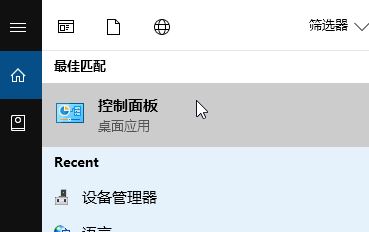
2、点击打开【控制面板】;
3、打开控制面板,我们将查看方式修改为“大图标”,在下面点击“程序和功能”;
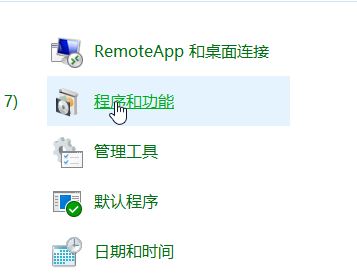
4、在卸载界面找到“foxit phantom pdf”,单击右键,选择 卸载/更改 按钮 按提示将其卸载即可!

关于win10系统打开图片死机的问题相信在这里就告一段落了,软件导致的冲突现象真的非常的可怕,但是我们只需要找到问题根源解决起来就不难了!